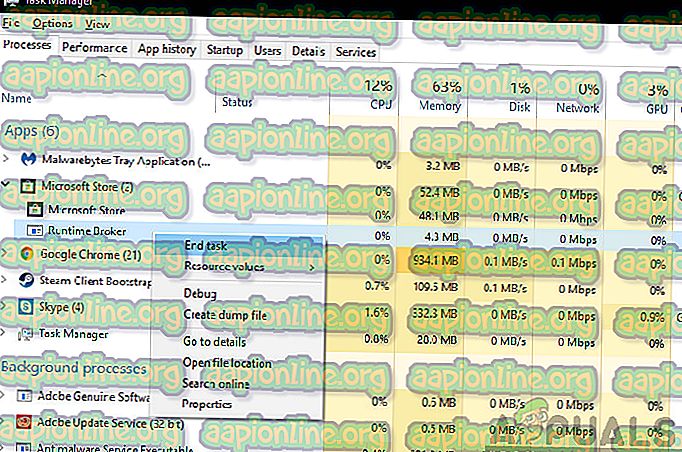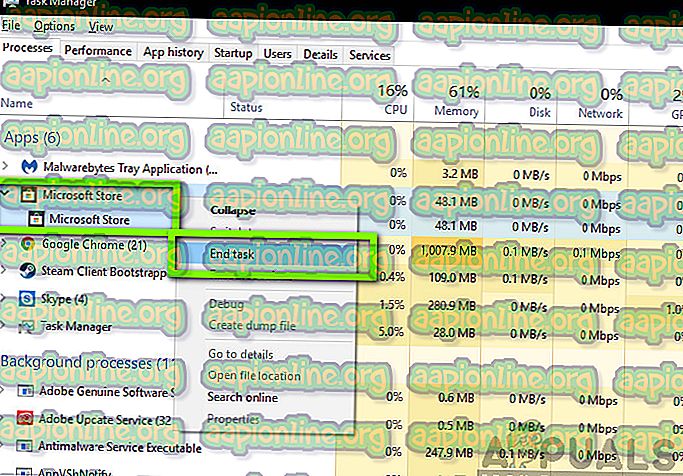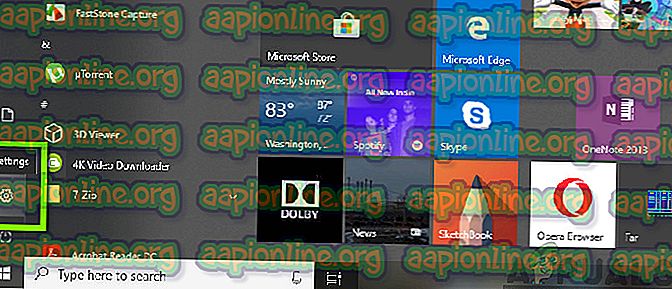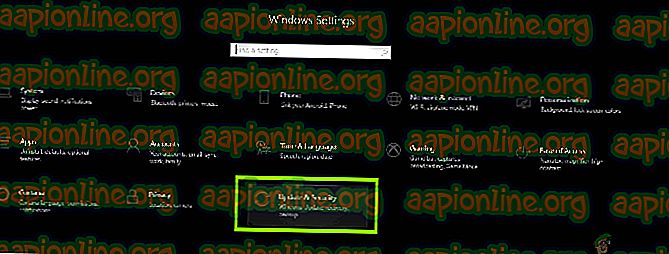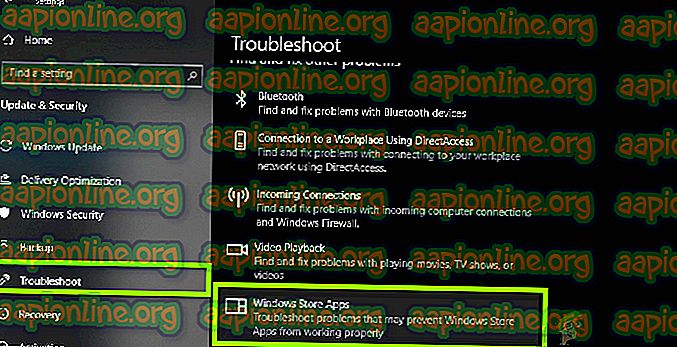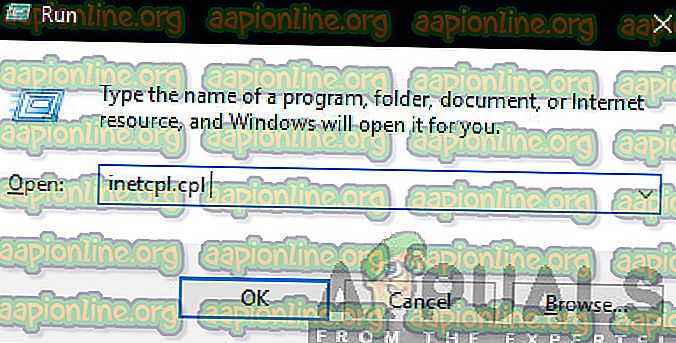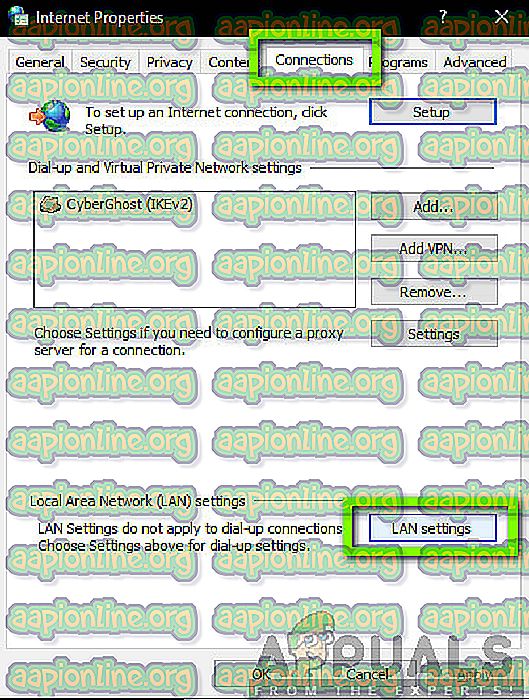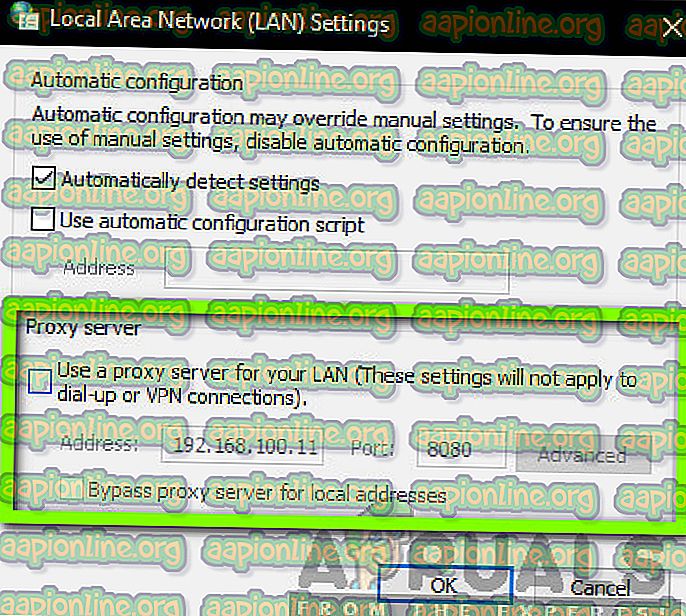Поправка: Мицрософт продавница „Проверите везу“
Мицрософт продавница служи као платформа за дистрибуцију Виндовс апликација. Започео је као продавница апликација за Виндовс 8, а сада има преко 669.000 апликација за кориснике, укључујући и „бочне“ апликације са сличних платформи попут Гоогле Плаи-а. Продавница константно повећава своје расположиве категорије апликација и општу количину апликација; али уз сва побољшања, корисници су пријавили дугу листу грешака. Мицрософт Сторе Грешка 0к80072ефд „Проверите везу“ је злогласни члан поменуте листе.

Као што је видљиво из назива, ова грешка представља проблем са откривањем и повезивањем ваше бежичне или Етхернет мреже са предметном апликацијом. Чешће него не, проблем је генерисан од стране корисника, а узрокован је недостатком ажурирања или ненамерним преузимањем злонамерног софтвера. Међутим, понекад грешке у апликацији, проки сервери итд. Такође постају фактори који могу узроковати неисправност апликације. Проблеме са мрежом са било којом апликацијом обично узрокују:
Шта узрокује грешку у вези са провером Мицрософт продавнице?
- Грешка у апликацији : Иако Мицрософт издаје редовне исправке за своје апликације, увек постоји кинк или два у коду. У овом случају, проблем је у могућности умрежавања апликације.
- Спољни поремећај : Понекад друге апликације или подешавања рачунара могу да утичу на способност Мицрософт продавнице да открије вашу мрежу. Подешавања заштитног зида вашег рачунара или локална мрежа могу такође да ометају специфичне карактеристике ваше апликације.
- Подешавања рутера : Поставка максималне јединице за пренос (МТУ) на вашем усмјеривачу је или превисока или прениска, такође може проузроковати да апликација горе наведену грешку.
- Подешавања проки сервера: Ова подешавања могу да прекину везу ваше апликације са веб локацију Виндовс Упдате, што заузврат може постати разлог за неисправност ваше апликације.
Не брините се, јер ако следите кораке наведене унапред, одмах ћете се вратити на преузимање апликација из Мицрософт Сторе-а.
1. метод: Искључите и поново покрените Виндовс Сторе
Понекад је традиционално поправљање најбоље решење. Ова метода ће вам показати како да искључите све активности везане за Мицрософт Сторе и његове компоненте да би се апликација могла поново покренути и уклонити све грешке пре него што се поново покрене.
- Кликните на икону Сеарцх, откуцајте Управитељ задатака и кликните на њу.
- Проширите картицу Сторе
- Десним тастером миша кликните оба Рунтиме Брокер и одаберите Заврши задатак .
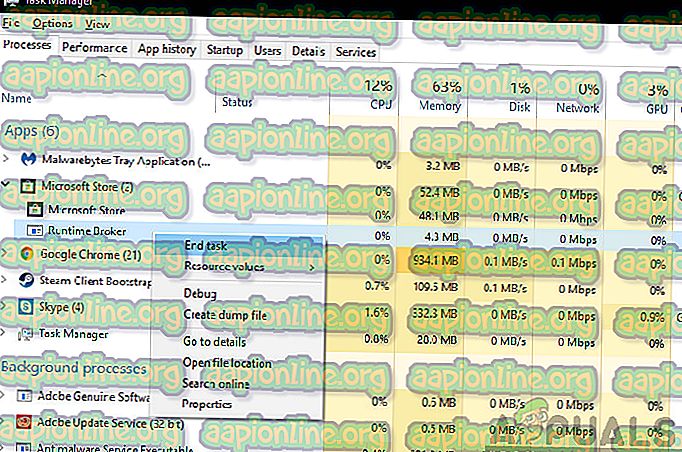
- Сада, урадите исто за Сторе.
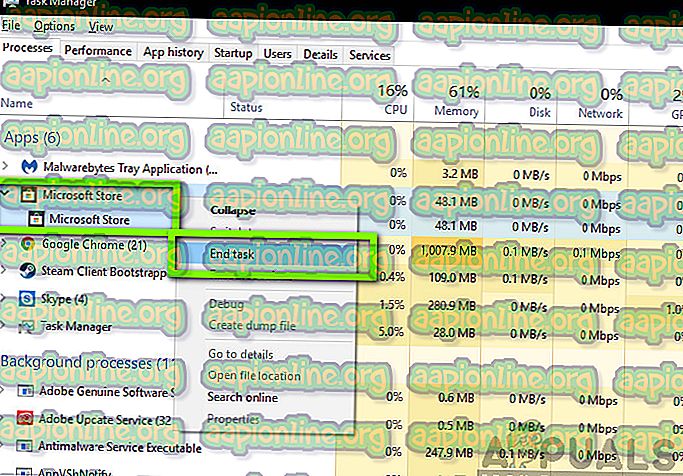
- Сада затворите Таск Манаге р, кликните икону Сторе да бисте поново покренули апликацију и проверили да ли је грешка решена.
2. метод: Р ашите алатку за решавање проблема са Виндовс апликацијама
У већини случајева, Мицрософт Сторе ће аутоматски обавестити кориснике о било каквим проблемима са апликацијама и предложити решења за решавање проблема. Међутим, ако се и даље суочавате са грешкама у апликацији, у овом случају Мицрософт продавници, овај уграђени алат може вас аутоматски идентификовати и водити кроз кораке ка исправљању свих проблема које је открио у вашој апликацији. Овај метод ће вам показати како се користи алатка за решавање проблема.
- Изаберите икону Старт Виндовс.
- Кликните на икону Подешавања .
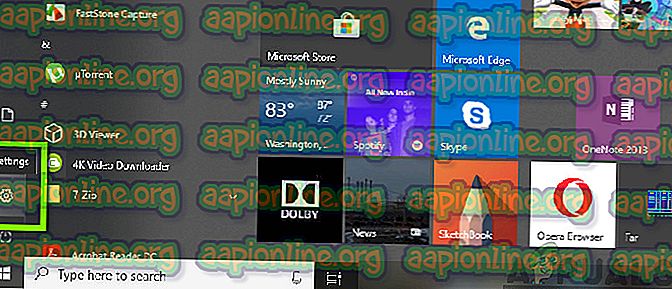
- Сада кликните на опцију Упдате & Сецурити .
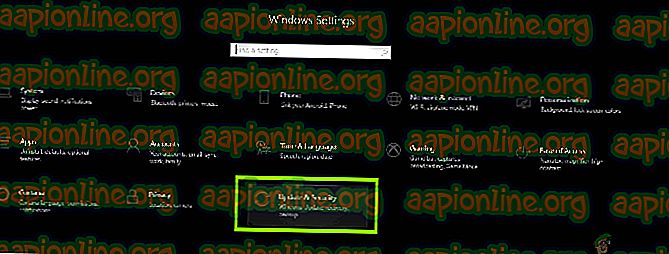
- Кликните картицу Решавање проблема .
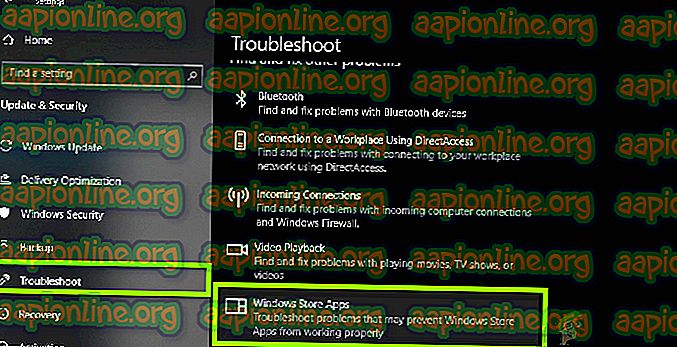
- Изаберите опцију Виндовс Сторе Аппс .
- Алат за решавање проблема ће пронаћи узрок (и) грешке и приказаће упутства за исправљање грешке. Следите сва упутства, а затим затворите алатку за решавање проблема и отворите апликацију Мицрософт Сторе да проверите да ли је проблем решен.
3. метод: Подешавање проки проки-а
Ако је ваша интернетска веза преко проки поставки, Виндовс Аппс може учинити неспособним за исправно повезивање с Интернетом, те стога не раде на одговарајући начин, према очекивањима корисника. Ова метода ће вам показати како да проверите подешавања проки-ја и онемогућите их да ваш Сторе делује.
- Притисните тастер Виндовс + Р тастере на тастатури.
- У дијалошком оквиру који ће се појавити упишите инетцпл.цпл и притисните Ентер.
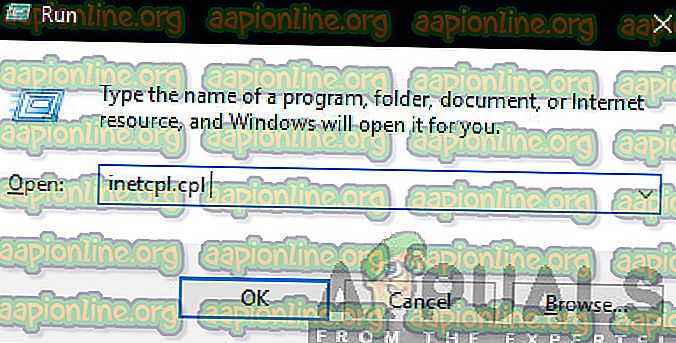
- У скочном прозору кликните картицу Цоннецтионс .
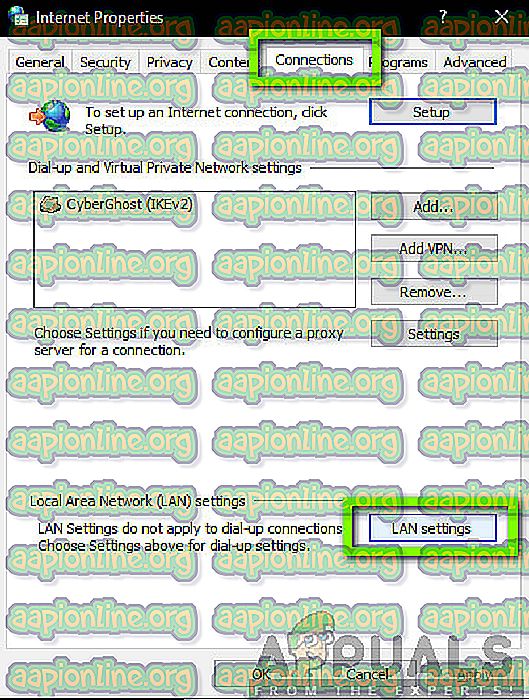
- Сада кликните на ЛАН подешавање.
- Поништите избор опције Користи проки сервер за своју ЛАН мрежу и кликните на Аппли .
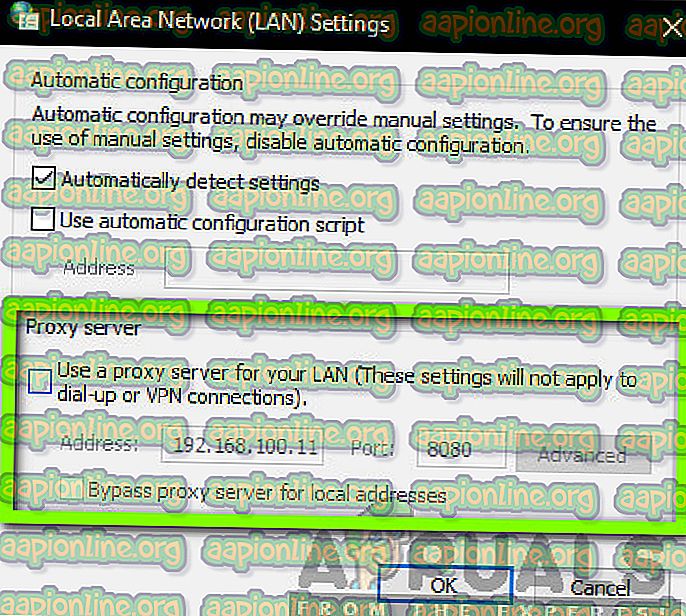
- Затвори прозор.
- Сада отворите апликацију Сторе и проверите да ли је грешка решена.